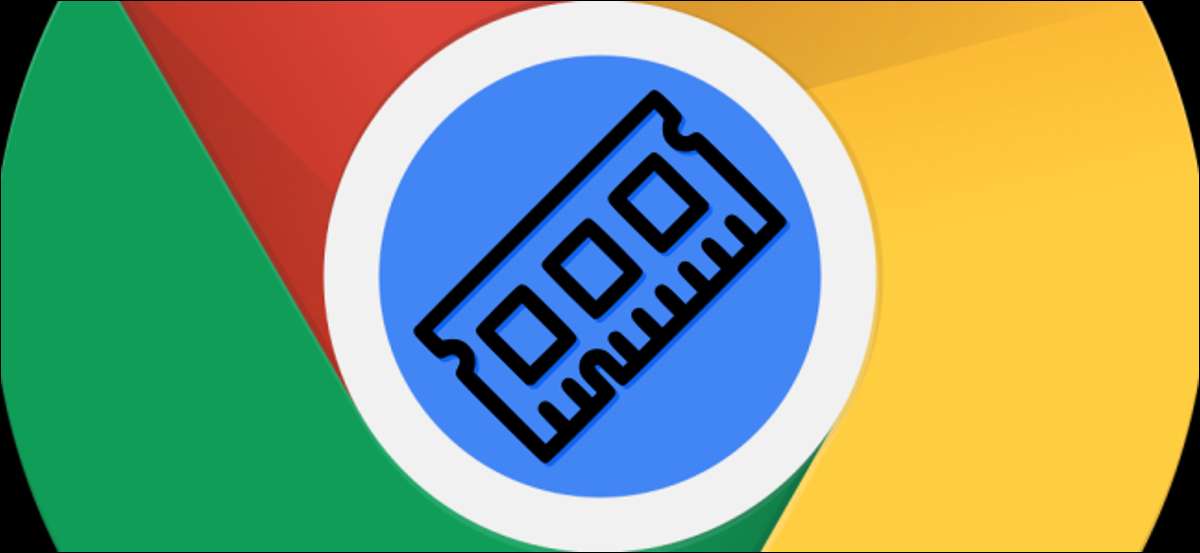
La RAM è importante quando si tratta di quanto sia buono il tuo computer. Chromebook richiedono meno Ram di altri computer che eseguono Windows 10 o MacOS. Tuttavia, potresti sentirti come hai bisogno di più. Ti mostreremo come scoprire quanta ram ha il tuo Chromebook.
Se ti capita di sapere quale modello ChromeBook hai, puoi fare una rapida ricerca per questo su Google per trovare le sue specifiche. Tuttavia, c'è un modo ancora più semplice, infatti, ce ne sono due.
IMPARENTATO: Cos'è la RAM? Tutto ciò che devi sapere
Sulla pagina del sistema.
Il primo metodo non richiede ulteriori app o estensioni. Sul tuo Chromebook, basta aprire il tuo browser Web Chrome e digitare "Chrome: // System" nella barra degli indirizzi.

Questo aprirà la pagina Chrome OS integrata "A proposito del sistema". Ci sono molte informazioni qui, ma siamo interessati solo a una cosa.
Per vedere quanta ram hai, cerca la voce "MemINFO", quindi fai clic su "Espandi" accanto ad esso.
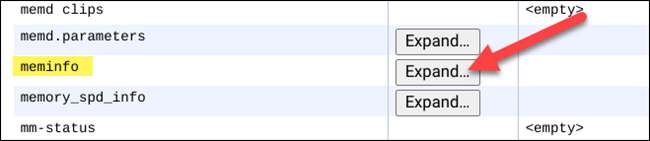
Nel pannello Informazioni espanse, vedrai "Memtotal" e "Memavailable" in cima. I numeri sono in Kilobytes (KB), che puoi (approssimativamente) Traduci in Gigabyte (GB) mettendo un decimale dopo il primo numero. Ad esempio, il mio Chromebook ha 3.938.392 KB di RAM, quindi è circa 3,9 GB.

Cog - Visualizzazione di informazioni di sistema
Il secondo metodo richiede un'applicazione Web cromata molto classificata. Ha un'interfaccia più pulita e le informazioni sono più facili da capire.
Per utilizzare questo metodo, aprire il negozio Web Chrome sul tuo Chromebook, quindi fare clic su "Aggiungi a Chrome" accanto a " Cog - Visualizzazione di informazioni di sistema . "

Dopo aver scaricato l'app, apri l'app Dresser e avvialo.

L'app aprirà e visualizza informazioni sul tuo Chromebook. Nella sezione "Memory", vedrai la RAM elencata in Gigabytes.
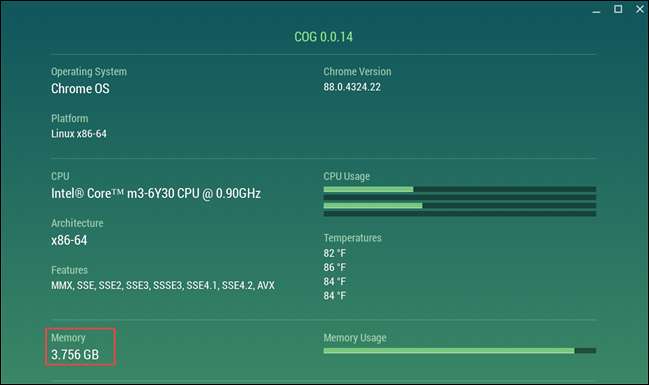
Questo è tutto! La seconda opzione è molto più facile. Tuttavia, è anche possibile utilizzare uno di questi metodi per vedere altri dettagli, inclusa la CPU, quale versione di Chrome è in esecuzione, e molto altro!







